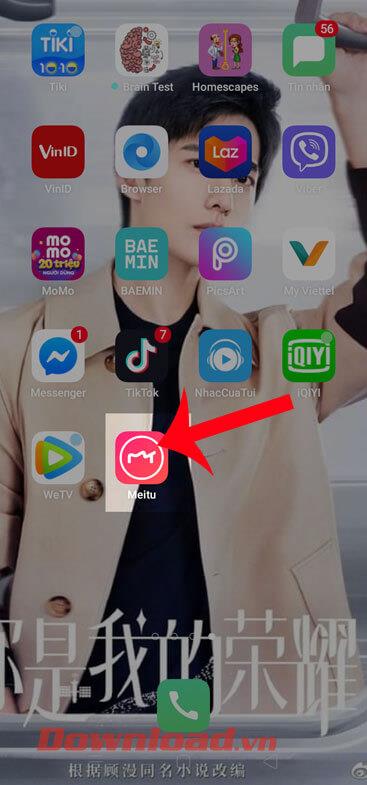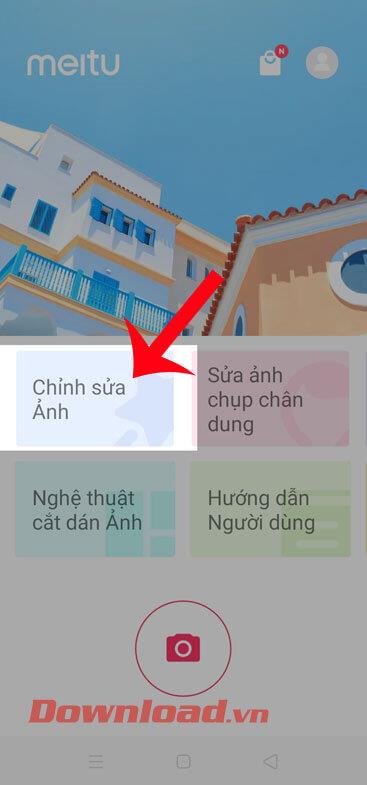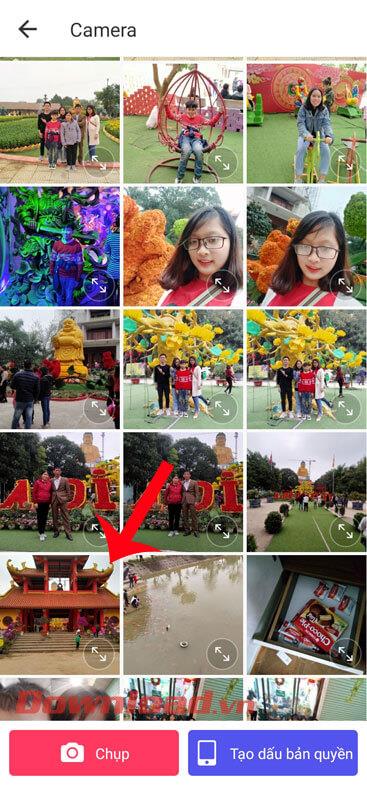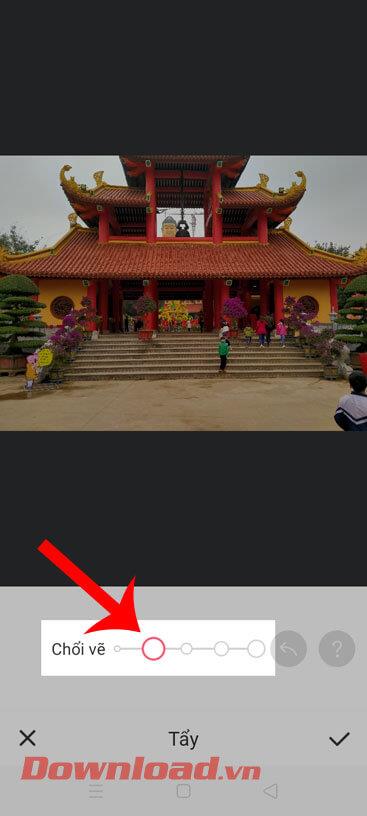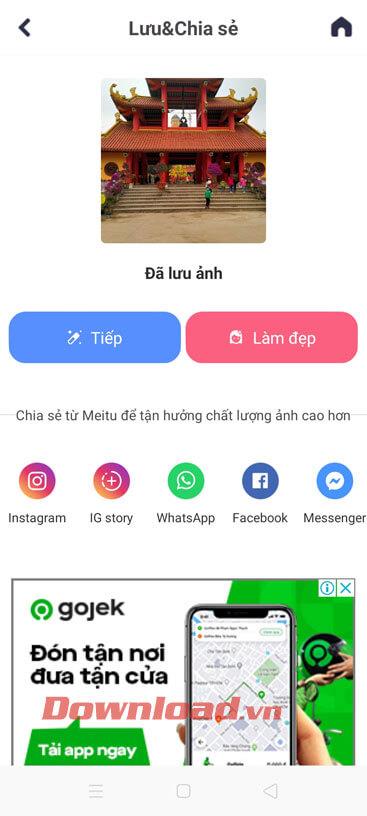A veces nos sentimos bastante incómodos cuando tomamos una foto que nos gusta pero tiene una persona o algún objeto extra pegado en ella y en la foto, esto hará que nuestra foto se confunda y el sujeto no destaque. Es por eso que ahora, con la aplicación Meitu, los usuarios pueden eliminar fácilmente detalles redundantes en las fotos.
Meitu es una aplicación extremadamente familiar para aquellos a quienes les gusta tomar y editar fotografías. Aquí hay muchas herramientas para ayudar a los usuarios a editar fácilmente sus fotografías para hacerlas más hermosas, y entre ellas se encuentra incluso borrar el exceso de detalles en la imagen. A continuación, Download.vn desea presentar los pasos para eliminar personas y objetos adicionales en las fotos usando Meitu . Lo invitamos a seguir el artículo.
Instrucciones para eliminar personas y objetos adicionales en fotos usando Meitu
Paso 1: Primero toque el ícono de la aplicación Meitu en la pantalla del teléfono.
Paso 2: en la interfaz principal de la aplicación, haga clic en Editar foto .
Paso 3: seleccione la foto donde desea eliminar personas y objetos adicionales en la foto.
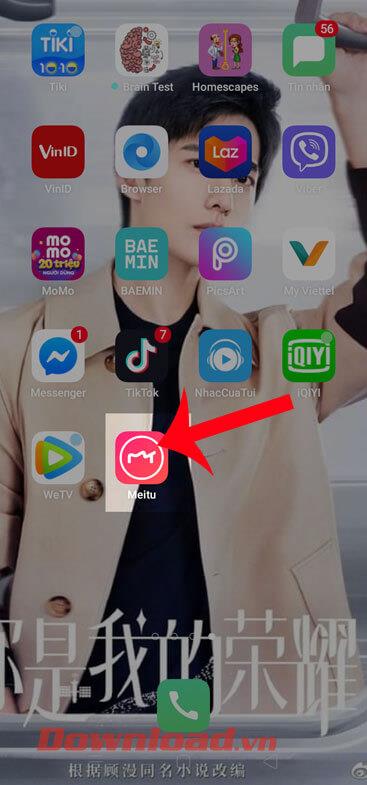
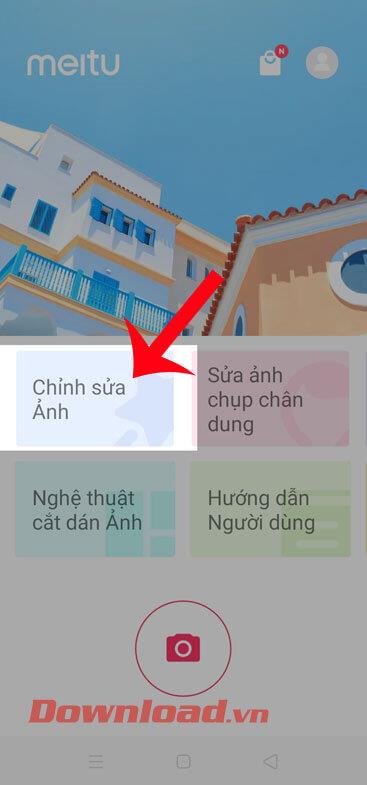
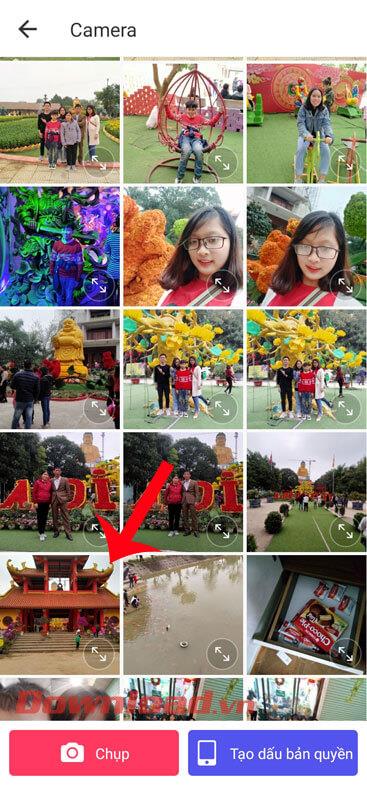
Paso 4: Ahora, en la interfaz de edición de fotografías, mueva la barra de herramientas hacia la izquierda y luego haga clic en el ícono del borrador .
Paso 5: elija un tamaño de pincel adecuado para los detalles de la imagen que desea eliminar.
Paso 6: Toca y mueve el pincel para pintar el objeto que deseas eliminar de la imagen. Además, los usuarios también pueden ampliar la imagen para borrar fácilmente el exceso de detalles de la foto.

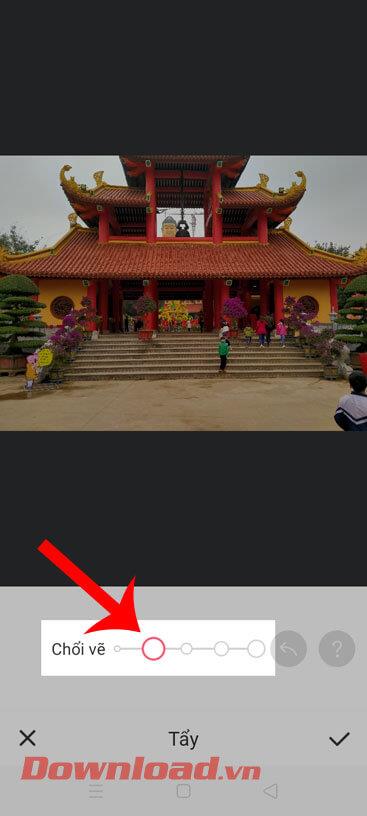

Paso 7: Después de eliminar personas y objetos adicionales en la foto, haremos clic en el ícono de marca en la esquina inferior derecha de la pantalla.
Paso 8: Ahora puedes utilizar otras herramientas de edición como: Belleza, Filtros,.... Luego haga clic en el botón Guardar en la esquina superior derecha de la pantalla para descargar la imagen editada a su teléfono.
Paso 9: Finalmente, cuando la foto se haya guardado en el dispositivo, podremos compartir la foto editada en sitios de redes sociales.

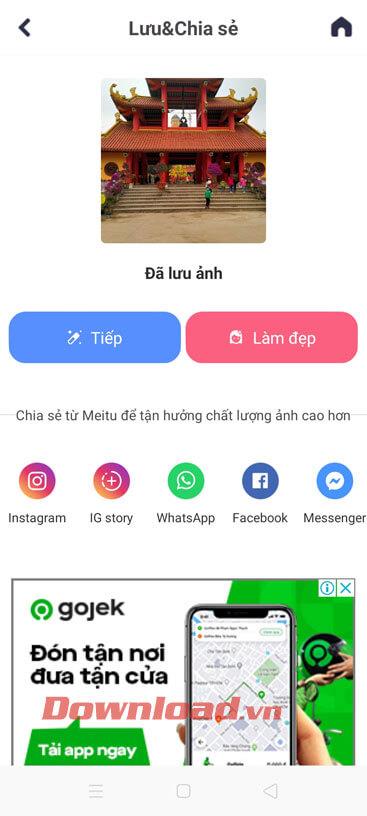
¡Te deseo éxito!